如何看复杂的CAD图纸
- 格式:docx
- 大小:15.61 KB
- 文档页数:3

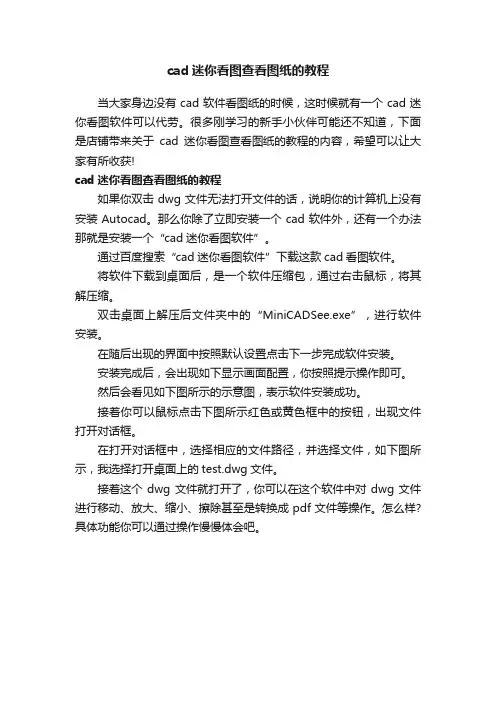
cad迷你看图查看图纸的教程
当大家身边没有cad软件看图纸的时候,这时候就有一个cad迷你看图软件可以代劳。
很多刚学习的新手小伙伴可能还不知道,下面是店铺带来关于cad迷你看图查看图纸的教程的内容,希望可以让大家有所收获!
cad迷你看图查看图纸的教程
如果你双击dwg文件无法打开文件的话,说明你的计算机上没有安装Autocad。
那么你除了立即安装一个cad软件外,还有一个办法那就是安装一个“cad迷你看图软件”。
通过百度搜索“cad迷你看图软件”下载这款cad看图软件。
将软件下载到桌面后,是一个软件压缩包,通过右击鼠标,将其解压缩。
双击桌面上解压后文件夹中的“MiniCADSee.exe”,进行软件安装。
在随后出现的界面中按照默认设置点击下一步完成软件安装。
安装完成后,会出现如下显示画面配置,你按照提示操作即可。
然后会看见如下图所示的示意图,表示软件安装成功。
接着你可以鼠标点击下图所示红色或黄色框中的按钮,出现文件打开对话框。
在打开对话框中,选择相应的文件路径,并选择文件,如下图所示,我选择打开桌面上的test.dwg文件。
接着这个dwg文件就打开了,你可以在这个软件中对dwg文件进行移动、放大、缩小、擦除甚至是转换成pdf文件等操作。
怎么样?具体功能你可以通过操作慢慢体会吧。
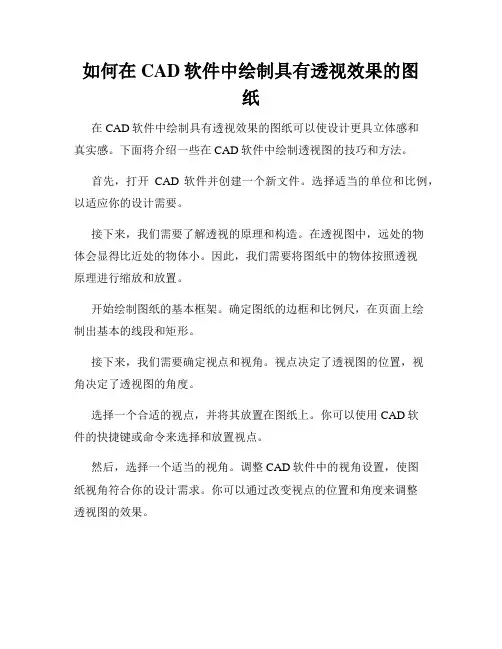
如何在CAD软件中绘制具有透视效果的图纸在CAD软件中绘制具有透视效果的图纸可以使设计更具立体感和真实感。
下面将介绍一些在CAD软件中绘制透视图的技巧和方法。
首先,打开CAD软件并创建一个新文件。
选择适当的单位和比例,以适应你的设计需要。
接下来,我们需要了解透视的原理和构造。
在透视图中,远处的物体会显得比近处的物体小。
因此,我们需要将图纸中的物体按照透视原理进行缩放和放置。
开始绘制图纸的基本框架。
确定图纸的边框和比例尺,在页面上绘制出基本的线段和矩形。
接下来,我们需要确定视点和视角。
视点决定了透视图的位置,视角决定了透视图的角度。
选择一个合适的视点,并将其放置在图纸上。
你可以使用CAD软件的快捷键或命令来选择和放置视点。
然后,选择一个适当的视角。
调整CAD软件中的视角设置,使图纸视角符合你的设计需求。
你可以通过改变视点的位置和角度来调整透视图的效果。
现在,开始绘制图中的物体。
使用CAD软件提供的绘图工具,绘制出透视图所需的各个物体,如建筑物、家具、树木等。
在绘制时,要根据透视原理适当缩放和放置物体。
使用CAD软件提供的3D建模工具,可以更加方便地绘制透视图中的物体。
通过选择合适的建模工具和设置,可以快速绘制出复杂的物体。
在绘制过程中,要注意透视图中物体的透视效果。
离观察者近的物体应放大,离观察者远的物体应缩小。
为了增强透视效果,可以使用CAD软件提供的灯光效果和阴影效果功能。
通过添加适当的光源和设置阴影,可以使透视图更加真实和立体。
绘制图中的细节和纹理也是很重要的。
使用CAD软件提供的绘图工具和填充工具,可以添加细节和纹理效果,使透视图更加丰富和生动。
最后,检查和修改绘制的透视图。
仔细查看图纸中的每个物体,确保其透视效果和比例都符合设计要求。
根据需要,进行调整和修改。
通过上述步骤,我们可以在CAD软件中绘制出具有透视效果的图纸。
这些绘制技巧和方法可以帮助我们更好地表达和展示设计概念,使图纸更加真实和具有立体感。
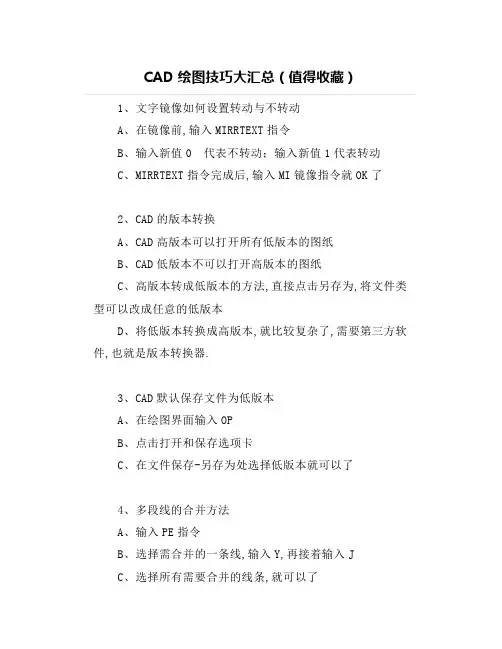
CAD绘图技巧大汇总(值得收藏)1、文字镜像如何设置转动与不转动A、在镜像前,输入MIRRTEXT指令B、输入新值0代表不转动;输入新值1代表转动C、MIRRTEXT指令完成后,输入MI镜像指令就OK了2、CAD的版本转换A、CAD高版本可以打开所有低版本的图纸B、CAD低版本不可以打开高版本的图纸C、高版本转成低版本的方法,直接点击另存为,将文件类型可以改成任意的低版本D、将低版本转换成高版本,就比较复杂了,需要第三方软件,也就是版本转换器.3、CAD默认保存文件为低版本A、在绘图界面输入OPB、点击打开和保存选项卡C、在文件保存-另存为处选择低版本就可以了4、多段线的合并方法A、输入PE指令B、选择需合并的一条线,输入Y,再接着输入JC、选择所有需要合并的线条,就可以了5.填充无效时的解决办法有的时候填充时会填充不出来,除了系统变量需要考虑外,还需要去OP选项里检查一下.解决方法:OP----显示---应用实体填充(打上勾)6、加选无效时的解决办法正确的设置应该是可以连续选择多个物体,但有的时候,连续选择物体会失效,只能选择最后一次所选中的物体.解决方法:OP(选项)---选择---SHIFT键添加到选择集(把勾去掉)用SHIFT键添加到选择集“去掉勾”后则加选有效,反之加选无效.7.CAD命令三键还原如果CAD里的系统变量被人无意更改,或一些参数被人有意调整了怎么办?这时不需重装,也不需要一个一个的改.解决方法:OP选项-----配置-----重置但恢复后,有些选项还需要一些调整,例如十字光标的大小等~8.鼠标中键不好用怎么办呀正常情况下,CAD的滚轮可用来放大和缩小,还有就是平移(按住),但有的时候,按住滚轮时,不是平移,而是出下一个菜单,很烦人.解决方法:这时只需调下系统变量mbuttonpan即可,初始值:1当按住并拖动按钮或滑轮时,支持平移操作.9.命令行中的模型,布局不见时的解决办法OP----选项------显示----显示布局和模型选项卡(打上勾即可)10.CAD技巧众所周知,确定键有两个,一个是“回车”另一个则是“空格”,但现在就让我们用右键来代替他们吧.解决方法:OP选项-----用户系统配置-------绘图区域中使用快捷菜单(打上勾)自定义右键单击进去------把所有的重复上一个命令打上勾11、圆形图不圆了怎么办方法一、这个简单,直接输入指令RE就可以方法二、OP----显示----将圆或圆弧平滑度调大一点即可.12、图形窗口中显示滚动条解决方法:OP----显示------图形窗口中显示滚动条即可OP---显示---图形窗口中显示滚动条即可.13、如果想下次打印的线型和这次的一样怎么办换言之【如何保存打印列表】,解决方法:OP选项-----打印---添加打印列表但在这之前,你得自己建立一个属于自己的例表14、如何减少文件大小答:在图形完稿后,执行清理(PURGE)命令,清理掉多余的数据,如无用的块,没有实体的图层,未用的线型、字体、尺寸样式等,可以有效减少文件大小.一般彻底清理需要PURGE 二到三次.-purge,前面加个减号,清理得会更彻底些.15、为什么不能显示汉字?或输入的汉字变成了问号答:原因可能是:1)对应的字型没有使用汉字字体,如HZTXT.SHX等;2)当前系统中没有汉字字体形文件;应将所用到的形文件复制到AutoCAD的字体目录中;3)对于某些符号,如希腊字母等,同样必须使用对应的字体形文件,否则会显示成问号.如果找不到错误的字体是什么,或者你眼神不太好,性子有点急,那么你重新设置正确字体及大小,重新写一个,然后用小刷子点新输入的字体去刷错误的字体即可咯~(系统是有一些自带的字体,但有的时候由于错误操作,或等等一些外界因素而导致汉字字体丢失,这样会给你带来很大的不便,这时你去别人的电脑中复制一些字体过来就OK 了)16、为什么输入的文字高度无法改变答:使用的字型的高度值不为0时,用DTEXT命令书写文本时都不提示输入高度,这样写出来的文本高度是不变的,包括使用该字型进行的尺寸标注.17、为什么有些图形能显示,却打印不出来答:如果图形绘制在AutoCAD自动产生的图层上,就会出现这种情况.应避免在这些层.18、DWG文件破坏了咋办呀答:文件---绘图实用程序---修复,选中你要修复的文件19、如果你想修改块咋办呀答:好多人都以为修改不了块,就将其炸开,然后改完再合并重定义成块,下面有一个简单的办法:修改块命令:REFEDIT,按提示,修改好后用命令:REFCLOSE,确定保存,你原先的按改后也随之保存20、镜像过来的字体保持不旋转咋办值为0时,可保持镜像过来的字体不旋转时,进行旋转21、平方怎么打出来呀先对图进行标注,然后用ED命令,在文字格式菜单中的@下拉菜单下选择即可标注平方等特殊字符.22、特殊符号的输入我们知道表示直径的“Ф”用控制码%%C、表示地平面的“±”用控制码%%P、标注度符号“°”用控制码%%D.可是在CAD里咋输入啊1)T文字命令,拖出一个文本框框2)在对话框中右键----符号---会出现一些选项23、打印出来的字体是空心的咋办啊在命令行输入TEXTFILL命令,值为0则字体为空心.值为1则字体为实心的.24、消除点标记在AutoCAD中有时有交叉点标记会在鼠标点击处产生,用BLIPMODE命令,并在提示行下输入OFF即可消除它.25、错误文件的恢复有时我们辛苦几天绘制的CAD图会因为停电或其它原因突然打不开了,而且没有备份文件,这时我们可以试试下面的方法恢复:在“文件(File)”菜单中选择“绘图实用程序/修复(DrawingUtilities/Recover)”项,在弹出的“选择文件(Select File)”对话框中选择要恢复的文件后确认,系统开始执行恢复文件操作.26、恢复失效的特性匹配命令有时我们在AutoCAD R14的使用过程中,其他命令都很正常,但特性匹配却不能用了,重装软件时又找不到它的安装程序,那么试试下面介绍的方法:在命令行键入menu命令,在弹出的"选择菜单文件"对话框中,选择acad.mnu菜单文件,重新加载菜单27、如何隐藏坐标有的时候你会一些抓图软件捕捉CAD的图形界面或进行一些类似的打印操作,但在此过程中,你是不是为了左下角的坐标而苦恼呢?因为它的存在,而影响了你的操作.解决方法:UCSICON调置为OFF即可关闭,反之ON打开.28、如果想将CAD图插入WORD咋办呀答:1)先提供一个简单的办法:使用BetterWMF小软件直接复制粘贴到word中即可,非常完美!2)Word文档制作中,往往需要各种插图,Word绘图功能有限,特别是复杂的图形,该缺点更加明显,AutoCAD是专业绘图软件,功能强大,很适合绘制比较复杂的图形,用AutoCAD绘制好图形,然后插入Word制作复合文档是解决问题的好办法,可以用AutoCAD提供的EXPORT功能先将AutoCAD图形以BMP 或WMF等格式输出,然后插入Word文档,也可以先将AutoCAD 图形拷贝到剪贴板,再在Word文档中粘贴.须注意的是,由于AutoCAD默认背景颜色为黑色,而Word背景颜色为白色,首先应将AutoCAD图形背景颜色改成白色.另外,AutoCAD图形插入Word文档后,往往空边过大,效果不理想.利用Word图片工具栏上的裁剪功能进行修整,空边过大问题即可解决.29、如果想插入EXCEL咋办呀AutoCAD尽管有强大的图形功能,但表格处理功能相对较弱,而在实际工作中,往往需要在AutoCAD中制作各种表格,如工程数量表等,如何高效制作表格,是一个很实用的问题.在AutoCAD环境下用手工画线方法绘制表格,然后,再在表格中填写文字,不但效率低下,而且,很难精确控制文字的书写位置,文字排版也很成问题.尽管AutoCAD支持对象链接与嵌入,可以插入Word或Excel表格,但是一方面修改起来不是很方便,一点小小的修改就得进入Word或Excel,修改完成后,又得退回到AutoCAD,另一方面,一些特殊符号如一级钢筋符号以及二级钢筋符号等,在Word或Excel中很难输入,那么有没有两全其美的方法呢,经过探索,可以这样较好解决:先在Excel中制完表格,复制到剪贴板,然后再在AutoCAD环境下选择编辑菜单中的选择性粘贴,确定以后,表格即转化成AutoCAD实体,用explode炸开,即可以编辑其中的线条及方字,非常方便.30、删除顽固图层的有效方法删除顽固图层的有效方法是采用图层影射,命令laytrans,可将需删除的图层影射为0层即可.这个方法可以删除具有实体对象或被其它块嵌套定义的图层,可以说是万能图层删除器.31、如何关闭CAD中的*BAK文件1)工具——选项,选“打开和保存”选项卡,再在对话框中将“每次保存均创建备份”前的对钩去掉.2)也可以用命令ISAVEBAK,将ISAVEBAK的系统变量修改为0,系统变量为1时,每次保存都会创建“*BAK”备份文件.32、CAD中绘图区左下方显示坐标的框有时变为灰色,当鼠标在绘图区移动时,显示的坐标没有变化咋办这时需按F6键或者将COORDS的系统变量修改为1或者2.系统变量为0时,是指用定点设备指定点时更新坐标显示;系统变量为1时,是指不断更新坐标显示;系统变量为2时,是指不断更新坐标显示,当需要距离和角度时,显示到上一点的距离和角度.33、用AutoCAD打开一张旧图,有时会遇到异常错误而中断退出咋办可以新建一个图形文件,而把旧图用图块形式插入,也许可以解决问题.34、在AutoCAD中有时尺寸箭头及Trace画的轨迹线变为空心咋办用FILLMMODE命令,在提示行下输新值1可将其重新变为实心35、图层1的内容被图层2的内容给遮住了咋办如果在一个图里,图层1的内容被图层2的内容给遮住了,用工具——显示——前置即可将遮住的内容显示出来.36、在用AUTOCAD(2002和2004)在XP系统下打印时出现致命错误时的解决方法:在AUTOCAD中不开启打印戳记功能,如已开起,则需将AUTOCAD根目录下的ACPLTSTAMP.ARX文件改为其它的名称或者删除.但是在删除时不能运行AUTOCAD,而且要具有管理员权限,否则不能删除.37、请问如何测量带弧线的多线段与多义线的长度?只要用列表命令(list)38、如何等分几何形?如何将一个矩形内部等分为任意N×M个小矩形,或者将圆等分为N份,或者等分任意角.divide命令只是对线段进行等分,并不能等分其它几何图形.直接的等分几何图形是没有这样的功能.但是当你会对矩形的两条边分别做M和N等分后,还不可以得到对矩形的等分吗?39、以前用3D鼠标,滚轮键按下是平移命令,现在变成了捕捉设置,怎样改回去?直接在命令提示下输入MBUTTONPAN,系统将提示输入新值.设置系统变量MBUTTONPAN=1.40、在AUTOCAD2000中如何量出某条圆孤的长度,如果在长度为125厘米要如何画圆孤?用lengthen命令,可以知道弧长,也可改变弧长.41、为什么我的CAD2000堆叠按钮不可用?堆叠的使用,一是要有堆叠符号,二是要把堆叠的内容选中后才可以操作.42、大家知道怎么将L画的线变成PL的?用pedit命令,编辑多段线,其中有合并(J)选项.43、为什么使用了打印样式表后,打印彩色线条时还是虚线?要怎样设置才对?有两种方法设置打印,如果是颜色相关打印,不能改变图层管理器中的打印样式设置.另一种是命名打印样式.44、面域、块、实体是什么概念?能否把几个实体合成一个实体,然后选择的时候一次性选择这个合并的实体.面域是用闭合的外形或环创建的二维区域.块是可组合起来形成单个对象(或称为块定义)的对象集合(一张图在另一张图中一般可作为块).实体有两个概念,其一是构成图形的有形的基本元素,其二是指三维物体,对于三维实体,可以使用"布尔运算"使之联合,对于广义的实体,可以使用"块"或"组(group)"进行"联合".45、在建筑图插入图框时不知怎样调整图框大小?图框是按标准图号画的.在使用时就是要考虑到打印比例的问题.所以要根据你的图形大小计算一个用所选图号的打印比例.假如这个比例是1:50,那么在用图框时就是把图框放大50倍,打印时缩小50倍就正好是原图框的大小.46、我在图纸空间里的虚线比例设置好,并且能够看清,但是布局却是一条实线,打印出来也是实线这和线型比例因子有关.如果想要在模型空间和图纸空间都看着合适要把附图中红线处的钩去掉.如果钩上了的话,那么为保证从图纸空间打印时正确表现线型,就不能保证模型空间的效果是合适的.47、Ctrl键无效的解决办法比如CTRL+C(复制),CTRL+V(粘贴),CTRL+A(全选)等都与CTRL键有关的指令都失效.这时你只需到OP选项里调一下操作:OP(选项)—用户系统配置—windows标准加速键(打上勾)标准加速键打上勾后,和CTRL键有关的命令则有效,反之无效48、图层1的内容被图层2的内容给遮住了,怎么办?如果是在一个图里,图层1的内容被图层2的内容给遮住了操作:工具—显示-前置即可将遮住的内容显示出来49、工具栏不见了,怎么办A、如果在AUTOCAD中的工具栏不见了,则在工具栏处点右键,就可以了B、如果正常关闭导致的不见,则在视图工具栏里选中你想应用的工具栏即可50、修改文字对齐方式而不改变文字位置的方法操作:修改—对象—文字—对正改变对齐方式,文字的位置不会改变.。
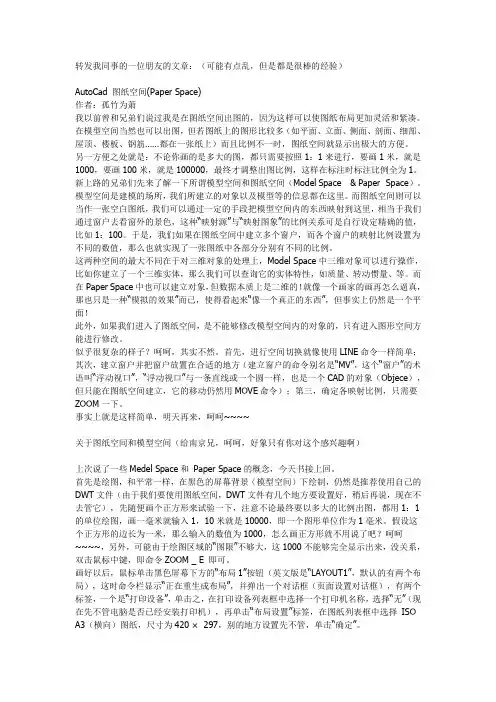
转发我同事的一位朋友的文章:(可能有点乱,但是都是很棒的经验)AutoCad 图纸空间(Paper Space)作者:孤竹为萧我以前曾和兄弟们说过我是在图纸空间出图的,因为这样可以使图纸布局更加灵活和紧凑。
在模型空间当然也可以出图,但若图纸上的图形比较多(如平面、立面、侧面、剖面、细部、屋顶、楼板、钢筋……都在一张纸上)而且比例不一时,图纸空间就显示出极大的方便。
另一方便之处就是:不论你画的是多大的图,都只需要按照1:1来进行,要画1米,就是1000,要画100米,就是100000,最终才调整出图比例,这样在标注时标注比例全为1。
新上路的兄弟们先来了解一下所谓模型空间和图纸空间(Model Space& Paper Space)。
模型空间是建模的场所,我们所建立的对象以及模型等的信息都在这里。
而图纸空间则可以当作一张空白图纸,我们可以通过一定的手段把模型空间内的东西映射到这里,相当于我们通过窗户去看窗外的景色,这种“映射源”与“映射图象”的比例关系可是自行设定精确的值,比如1:100。
于是,我们如果在图纸空间中建立多个窗户,而各个窗户的映射比例设置为不同的数值,那么也就实现了一张图纸中各部分分别有不同的比例。
这两种空间的最大不同在于对三维对象的处理上,Model Space中三维对象可以进行操作,比如你建立了一个三维实体,那么我们可以查询它的实体特性,如质量、转动惯量、等。
而在Paper Space中也可以建立对象,但数据本质上是二维的!就像一个画家的画再怎么逼真,那也只是一种“模拟的效果”而已,使得看起来“像一个真正的东西”,但事实上仍然是一个平面!此外,如果我们进入了图纸空间,是不能够修改模型空间内的对象的,只有进入图形空间方能进行修改。
似乎很复杂的样子?呵呵,其实不然。
首先,进行空间切换就像使用LINE命令一样简单;其次,建立窗户并把窗户放置在合适的地方(建立窗户的命令别名是“MV”,这个“窗户”的术语叫“浮动视口”,“浮动视口”与一条直线或一个圆一样,也是一个CAD的对象(Objece),但只能在图纸空间建立,它的移动仍然用MOVE命令);第三,确定各映射比例,只需要ZOOM一下。

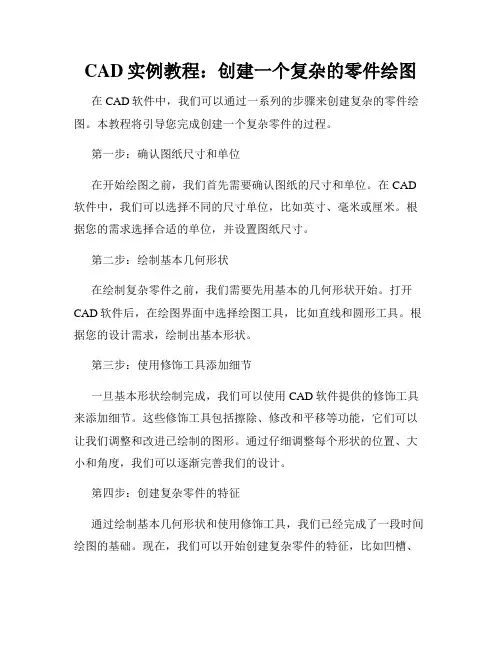
CAD实例教程:创建一个复杂的零件绘图在CAD软件中,我们可以通过一系列的步骤来创建复杂的零件绘图。
本教程将引导您完成创建一个复杂零件的过程。
第一步:确认图纸尺寸和单位在开始绘图之前,我们首先需要确认图纸的尺寸和单位。
在CAD 软件中,我们可以选择不同的尺寸单位,比如英寸、毫米或厘米。
根据您的需求选择合适的单位,并设置图纸尺寸。
第二步:绘制基本几何形状在绘制复杂零件之前,我们需要先用基本的几何形状开始。
打开CAD软件后,在绘图界面中选择绘图工具,比如直线和圆形工具。
根据您的设计需求,绘制出基本形状。
第三步:使用修饰工具添加细节一旦基本形状绘制完成,我们可以使用CAD软件提供的修饰工具来添加细节。
这些修饰工具包括擦除、修改和平移等功能,它们可以让我们调整和改进已绘制的图形。
通过仔细调整每个形状的位置、大小和角度,我们可以逐渐完善我们的设计。
第四步:创建复杂零件的特征通过绘制基本几何形状和使用修饰工具,我们已经完成了一段时间绘图的基础。
现在,我们可以开始创建复杂零件的特征,比如凹槽、孔和倒角等。
使用CAD软件提供的特征工具,我们可以轻松地添加这些特征。
第五步:应用材料和纹理一旦复杂零件的基本形状和特征都完成了,我们可以应用材料和纹理来使设计更加真实。
CAD软件通常有一个材料库,可以让我们选择不同的材料,并将其应用到零件上。
此外,我们还可以添加纹理,比如木纹或金属纹理,以增加零件的视觉效果。
第六步:渲染和预览当所有的绘图和修饰工作都完成后,我们可以使用CAD软件的渲染功能预览最终的设计效果。
渲染可以让我们看到零件的光照效果和阴影,使设计更加逼真。
通过调整光源和材质设置,我们可以获得最佳的渲染效果。
第七步:保存和导出最后,当我们对设计感到满意时,我们可以保存并导出我们的零件绘图。
根据需要,我们可以选择不同的文件格式,比如DWG或DXF 等,以便与其他CAD软件或3D打印机进行交互。
总结:通过以上步骤,我们可以利用CAD软件创建一个复杂的零件绘图。
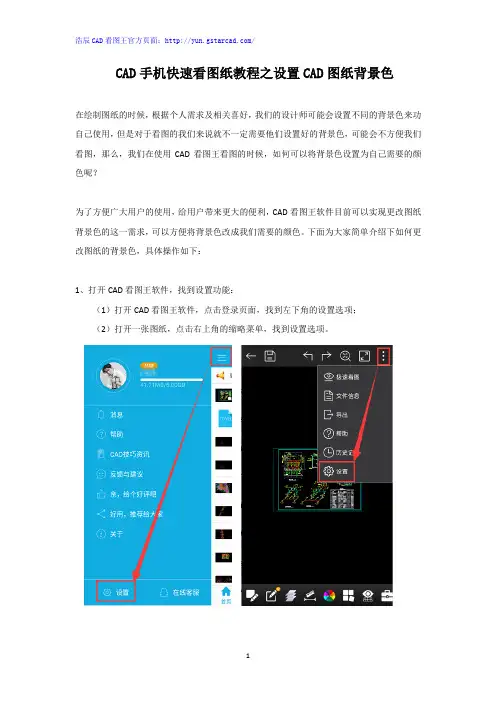
CAD手机快速看图纸教程之设置CAD图纸背景色
在绘制图纸的时候,根据个人需求及相关喜好,我们的设计师可能会设置不同的背景色来功自己使用,但是对于看图的我们来说就不一定需要他们设置好的背景色,可能会不方便我们看图,那么,我们在使用CAD看图王看图的时候,如何可以将背景色设置为自己需要的颜色呢?
为了方便广大用户的使用,给用户带来更大的便利,CAD看图王软件目前可以实现更改图纸背景色的这一需求,可以方便将背景色改成我们需要的颜色。
下面为大家简单介绍下如何更改图纸的背景色,具体操作如下:
1、打开CAD看图王软件,找到设置功能:
(1)打开CAD看图王软件,点击登录页面,找到左下角的设置选项;
(2)打开一张图纸,点击右上角的缩略菜单,找到设置选项。
2、在设置界面,找到背景色的选项。
软件目前有有黑、白、灰三种颜色可供选择,以后还会继续优化,根据需要勾选相关的颜色。
软件默认的是以黑色为背景色。
当选择为灰色的时候,返回图纸界面,图纸的背景色就更改为选择的颜色。
文章来源:浩辰CAD官网CAD教程。
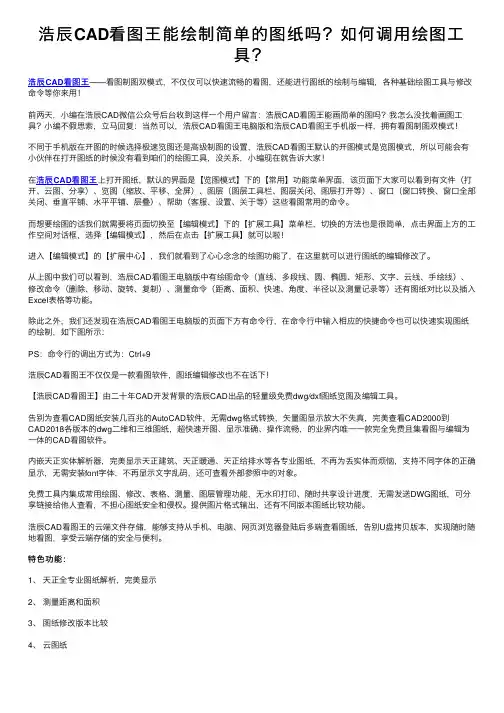
浩⾠CAD看图王能绘制简单的图纸吗?如何调⽤绘图⼯具?浩⾠CAD看图王——看图制图双模式,不仅仅可以快速流畅的看图,还能进⾏图纸的绘制与编辑,各种基础绘图⼯具与修改命令等你来⽤!前两天,⼩编在浩⾠CAD微信公众号后台收到这样⼀个⽤户留⾔:浩⾠CAD看图王能画简单的图吗?我怎么没找着画图⼯具?⼩编不假思索,⽴马回复:当然可以,浩⾠CAD看图王电脑版和浩⾠CAD看图王⼿机版⼀样,拥有看图制图双模式!不同于⼿机版在开图的时候选择极速览图还是⾼级制图的设置,浩⾠CAD看图王默认的开图模式是览图模式,所以可能会有⼩伙伴在打开图纸的时候没有看到咱们的绘图⼯具,没关系,⼩编现在就告诉⼤家!在浩⾠CAD看图王上打开图纸,默认的界⾯是【览图模式】下的【常⽤】功能菜单界⾯,该页⾯下⼤家可以看到有⽂件(打开、云图、分享)、览图(缩放、平移、全屏)、图层(图层⼯具栏、图层关闭、图层打开等)、窗⼝(窗⼝转换、窗⼝全部关闭、垂直平铺、⽔平平铺、层叠)、帮助(客服、设置、关于等)这些看图常⽤的命令。
⽽想要绘图的话我们就需要将页⾯切换⾄【编辑模式】下的【扩展⼯具】菜单栏,切换的⽅法也是很简单,点击界⾯上⽅的⼯作空间对话框,选择【编辑模式】,然后在点击【扩展⼯具】就可以啦!进⼊【编辑模式】的【扩展中⼼】,我们就看到了⼼⼼念念的绘图功能了,在这⾥就可以进⾏图纸的编辑修改了。
从上图中我们可以看到,浩⾠CAD看图王电脑版中有绘图命令(直线、多段线、圆、椭圆、矩形、⽂字、云线、⼿绘线)、修改命令(删除、移动、旋转、复制)、测量命令(距离、⾯积、快速、⾓度、半径以及测量记录等)还有图纸对⽐以及插⼊Excel表格等功能。
除此之外,我们还发现在浩⾠CAD看图王电脑版的页⾯下⽅有命令⾏,在命令⾏中输⼊相应的快捷命令也可以快速实现图纸的绘制,如下图所⽰:PS:命令⾏的调出⽅式为:Ctrl+9浩⾠CAD看图王不仅仅是⼀款看图软件,图纸编辑修改也不在话下!【浩⾠CAD看图王】由⼆⼗年CAD开发背景的浩⾠CAD出品的轻量级免费dwg/dxf图纸览图及编辑⼯具。
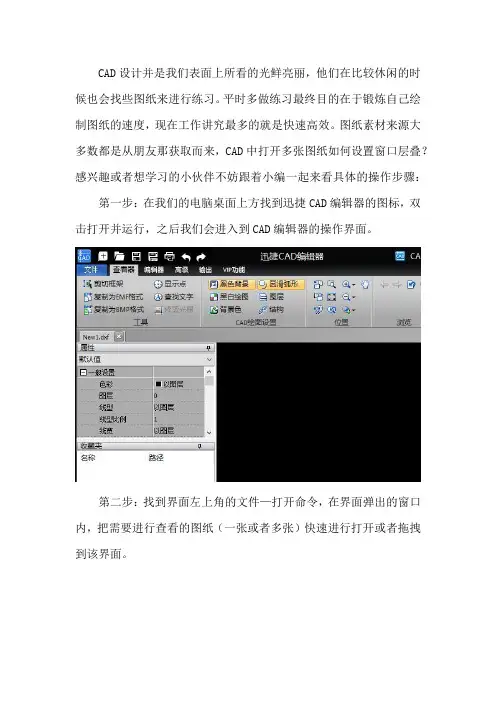
CAD设计并是我们表面上所看的光鲜亮丽,他们在比较休闲的时候也会找些图纸来进行练习。
平时多做练习最终目的在于锻炼自己绘制图纸的速度,现在工作讲究最多的就是快速高效。
图纸素材来源大多数都是从朋友那获取而来,CAD中打开多张图纸如何设置窗口层叠?感兴趣或者想学习的小伙伴不妨跟着小编一起来看具体的操作步骤:第一步:在我们的电脑桌面上方找到迅捷CAD编辑器的图标,双击打开并运行,之后我们会进入到CAD编辑器的操作界面。
第二步:找到界面左上角的文件—打开命令,在界面弹出的窗口内,把需要进行查看的图纸(一张或者多张)快速进行打开或者拖拽到该界面。
第三步:图纸文件在进行打开过后,我们点击界面上方的查看器按钮,在下面的工具栏选框内找到我们需要进行调节图纸文件大小的适时窗口图标命令。
第四步:在该界面中找到高级按钮,在下面的工具栏选框内找到
窗口位置。
里面有层叠、水平平铺、垂直平铺等,我们用鼠标点击层叠即可。
以上就是小编今天所要讲解的CAD中打开多张图纸如何设置窗口层叠,你们都看懂的了吗?要是有什么不理解之处按照上边步骤操作一遍,希望对大家能够有所帮助!。
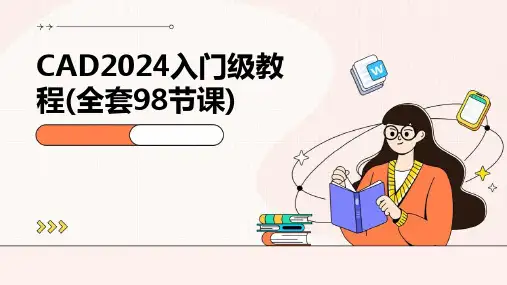
浩辰CAD如何打开三维软件图纸
在现在的工业设计领域,三维软件的应用越来越广泛。
因为不能完全替代二维的CAD软件,因此我们会遇到不同软件之间图纸的交换的问题。
浩辰CAD打开三维软件图纸
二维软件通用的格式一般就是CAD中的dwg文件格式,而在二维和三维之间的转换就比较繁琐了,如何使用二维的CAD软件来查看我们的三维图纸呢,我们就以在三维机械设计中应用最广泛的SOLIDWORKS软件为例进行说明。
我们以应用最广泛的国产浩辰CAD软件来举例,以下方法同样适用于AUTO CAD软件。
因为SOLIDWORKS的三维图纸在浩辰CAD中是不能直接查看的(其他三维图纸同样),因此我们就要进行一些三维图纸格式的转化。
在这里我们就用到了一种*.sat格式。
只需按照以下步骤操作即可:
1. 打开SOLIDWORKS图纸文件,进行文件另存为,在保存窗口的格式一栏选择*.sat格式,设置好文件名和保存路径进行保存。
2. 打开浩辰CAD软件,在【插入】菜单中点击【ACIS文件】项,弹出【打开sat文件】窗口,在这里我们找到先前在SOLIDWORKS中保存的*.sat文件(如下图所示),然后点击打开即可在浩辰CAD中查看三维图纸了。
怎么操作CAD文件快速看图查看器使用方法步骤
图纸的格式分为DWG、DXF、PDF、CAD和JPG等等,更是有不同版本的图纸。
看图是我们非常麻烦的一件事情。
如何才能快速、便捷的对图纸进行浏览,还能够进行编辑、修改、转换格式、版本等操作呢?接下来看步骤教程:
1首先,我们可以利用百度浏览器搜索CAD快速看图或CAD看图软件。
接着会出现结果页,排名靠前的网站都可以进行使用,可以选择使用迅捷CAD编辑器。
2打开运行之后,点击左上角文件二字,点击打开进入选择文件页面。
选择需要打开进行查看的文件,接着点击打开。
3打开的文件会在左上角查看器页面的下方显示文件一、文件二、文件三等等,左上角查看器下面就是查看功能工具,可以对指定某个文件查看使用工具。
编辑工具可以对文件进行编辑。
上角文件二字,打开下面的批处理进入批处理的页面。
6点击批处理左上角添加文件,选择下面需要转换的格式,接着点击开始转换就可以了,最后选择保存位置保存文件就可以了。
这就是非常便捷和轻松地快速查看CAD图纸文件的方法,还能够编辑、转换等操作,喜欢的朋友给我点个赞,谢谢!。
cad快速看图怎么转换成pdfCAD快速看图怎么转换成PDF在现代工程和设计领域中,CAD(计算机辅助设计)软件已经成为了必不可少的工具。
CAD软件可以帮助工程师和设计师以数字形式创建和修改各种类型的图纸和设计图。
当我们使用CAD软件来查看图纸时,有时候我们可能需要将它们转换成PDF格式,以便与他人分享或者进行打印。
那么,如何快速将CAD图纸转换成PDF呢?在本文中,我们将为您提供几种常用的方法。
方法一:使用CAD软件自带的转换功能许多CAD软件都具有内置的转换功能,可以直接将图纸保存成PDF格式。
先打开您要转换的CAD图纸,然后点击菜单栏上的“文件”>“另存为”选项。
在保存对话框中,选择PDF作为保存格式,并设置保存路径和文件名。
点击保存,CAD软件将自动将图纸转换成PDF并保存到指定位置。
这是一种简单快速的方法,适用于不熟悉其他转换工具的用户。
方法二:使用第三方PDF转换工具除了CAD软件自带的转换功能,还有一些专门用于CAD图纸转换成PDF的第三方工具。
这些工具通常具有更多的选项和功能,可以满足不同用户的需求。
首先,您需要下载并安装一个PDF转换工具,如Adobe Acrobat Pro、AutoCAD DWG to PDF Converter等。
这些工具一般都提供有免费试用版本,您可以先试用一下,然后根据需要选择购买。
安装完毕后,打开PDF转换工具并导入您要转换的CAD图纸。
一般情况下,您只需要将CAD文件拖放到PDF转换工具的工作区域,然后选择转换选项和输出目标文件夹。
不同的工具可能有不同的选项,您可以根据自己的需求选择合适的设置。
点击转换按钮,工具将会自动将CAD图纸转换成PDF格式。
您可以在指定的目标文件夹中找到转换后的PDF文件。
这种方法通常比CAD软件自带的转换功能更为灵活和高效。
方法三:使用在线转换工具除了本地安装的PDF转换工具,还有一些在线转换工具可以帮助您将CAD图纸转换成PDF格式。
CAD图纸中的图形怎么拆解和合并
CAD图纸中的图形怎么拆解和合并
cad图纸需要拆解和合并,该怎么实现呢?下面我们就来看看详细的教程。
一、如何拆解图形
1、先选中需要拆解的图形。
2、在右侧工具栏点击【分解】工具,这样原本合并的`图形便被分拆了。
注意,如果拆解后还有部分小零件还是组合的,则可以再次使用【分解】工具进行二次拆解。
3、拆解完后,我们即可使用其中任一一部分图形了。
二、如何组合图形
1、首先用鼠标向左框选需要组合的图形。
2、用快捷键【ctrl+C】复制或用【ctrl+X】剪切需要组合的图形,然后再用快捷键【ctrl+shift+V】组合黏贴图形。
这样就将所选的图形组合成一个图形块了。
以上就是cad图形拆分和合并的过程,需要的朋友可以学习一下。
【CAD图纸中的图形怎么拆解和合并】。
如何看复杂的CAD图纸?
建筑工程识图、审图要点
工程开工之前,需识图、审图,再进行图纸会审工作。
如果有识图、审图经验,掌握一些要点,则事半功倍。
现谈谈本人的识图、审图经验,供参考。
识图、审图的程序是:熟悉拟建工程的功能熟悉、审查工程平面尺寸熟悉、审查工程立面尺寸检查施工图中容易出错的部位有无出错检查有无改进的地方一、熟悉拟建工程的功能
图纸到手后,首先了解本工程的功能是什么,是车间还是办公楼?是商场还是宿舍?了解功能之后,再联想一些基本尺寸和装修,例如厕所地面一般会贴地砖、作块料墙裙,厕所、阳台楼地面标高一般会低几厘米;车间的尺寸一定满足生产的需要,特别是满足设备安装的需要等等。
最后识读建筑说明,熟悉工程装修情况。
二、熟悉、审查工程平面尺寸
建筑工程施工平面图一般有三道尺寸,第一道尺寸是细部尺寸,第二道尺寸是轴线间尺寸,第三道尺寸是总尺寸。
检查第一道尺寸相加之和是否等于第二道尺寸、第二道尺寸相加之和是否等于第三道尺寸,并留意边轴线是否是墙中心线,广东省制图习惯是边轴线为外墙外边线。
识读工程平面图尺寸,先识建施平面图,再识本层结施平面图,最后识水电空调安装、设备工艺、第二次装修施工图,检查它们是否一致。
熟悉本层平面尺寸后,审查是否满足使用要求,例如检查房间平面布置是否方便使用、采光通风是否良好等。
识读下一层平面图尺寸时,检查与上一层有无不一致的地方。
三、熟悉、审查工程立面尺寸
建筑工程建施图一般有正立面图、剖立面图、楼梯剖面图,这些图有工程立面尺寸信息;建施平面图、结施平面图上,一般也标有本层标高;梁表中,一般有梁表面标高;基础大样图、其它细部大样图,一般也有标高注明。
通过这些施工图,可掌握工程的立面尺寸。
正立面图一般有三道尺寸,第一道是窗台、门窗的高度等细部尺寸,第二道是层高尺寸,并标注有标高,第三道是总高度。
审查方法与审查平面各道尺寸一样,第一道尺寸相加之和是否等于第二道尺寸,第二道尺寸相加之和是否等于第三道尺寸。
检查立面图各楼层的标高是否与建施平面图相同,再检查建施的标高是否与结施标高相符。
建施图各楼层标高与结施图相应楼层的标高应不完全相同,因建施图的楼地面标高是工程完工后的标高,而结施图中楼地面标高仅结构面标高,不包括装修面的高度,同一楼层建施图的标高应比结施图的标高高几厘米。
这一点需特别注意,因有些施工图,把建施图标高标在了相应的结施图上,如果不留意,施工中会出错。
熟悉立面图后,主要检查门窗顶标高是否与其上一层的梁底标高相一致;检查楼梯踏步的水平尺寸和标高是否有错,检查梯梁下竖向净空尺寸是否大于2.1米,是否出现碰头现象;当中间层出现露台时,检查露台标高是否比室内低;检查厕所、浴室楼地面是否低几厘米,若不是,检查有无防溢水措施;最后与水电空调安装、设备工艺、第二次装修施工图相结合,检查建筑高度是否满足功能需要。
四、检查施工图中容易出错的地方有无出错
熟悉建筑工程尺寸后,再检查施工图中容易出错的地方有无出错,主要检查内容如下:
1、检查女儿墙砼压顶的坡向是否朝内。
2、检查砖墙下有梁否。
3、结构平面中的梁,在梁表中是否全标出了配筋情况。
4、检查主梁的高度有无低于次梁高度的情况。
5、梁、板、柱在跨度相同、相近时,有无配筋相差较大的地方,若有,需验算。
6、当梁与剪力墙同一直线布置时,检查有无梁的宽度超过墙的厚度。
7、当梁分别支承在剪力墙和柱边时,检查梁中心线是否与轴线平行或重合,检查梁宽有无突出墙或柱外,若有,应提交设计处理。
8、检查梁的受力钢筋最小间距是否满足施工验收规范要求,当工程上采用带肋的螺纹钢筋时,由于工人在钢筋加工中,用无肋面进行弯曲,所以钢筋直径取值应为原钢筋直径加上约21mm肋厚。
9、检查室内出露台的门上是否设计有雨蓬,检查结构平面上雨蓬中心是否与建施图上门的中心线重合。
10、当设计要求与施工验收规范有无不同。
如柱表中常说明:柱筋每侧少于4根可在同一截面搭接。
但施工验收规范要求,同一截面钢筋搭接面积不得超过50%。
11、检查结构说明与结构平面、大样、梁柱表中内容以及与建施说明有无存在相矛盾之处。
12、单独基础系双向受力,沿短边方向的受力钢筋一般置于长边受力钢筋的上面,检查施工图的基础大样图中钢筋是否画错。
五、审查原施工图有无可改进的地方
主要从有利于该工程的施工、有利于保证建筑质量、有利于工程美观三个方面对原施工图提出改进意见。
1、从有利于工程施工的角度提出改进施工图意见
①结构平面上会出现连续框架梁相邻跨度较大的情况,当中间支座负弯矩筋分开锚固时,会造成梁柱接头处钢筋太密,捣砼困难,可向设计人员建议:负筋能连通的尽量连通。
②当支座负筋为通长时,就造成了跨度小梁宽较小的梁面钢筋太密,无法捣砼,可建议在保证梁负筋的前提下,尽量保持各跨梁宽一致,只对梁高进行调整,以便于面筋连通和浇捣砼。
③当结构造型复杂,某一部位结构施工难以一次完成时,向设计提出:砼施工缝如何留置。
④露台面标高降低后,若露台中间有梁,且此梁与室内相通时,梁受力筋在降低处是弯折还是分开锚固,请设计处理。
2、从有利于建筑工程质量方面,提出修改施工图意见。
①当设计天花抹灰与墙面抹灰相同为1:1:6混合砂浆时,可建议将天花抹灰改为1:1:4混合砂浆,以增加粘结力。
②当施工图上对电梯井坑、卫生间沉池,消防水池未注明防水施工要求时,可建议在坑外壁、沉池水池内壁增加水泥砂浆防水层,以提高防水质量。
3、从有利于建筑美观方面提出改善施工图
①若出现露台的女儿墙与外窗相接时,检查女儿墙的高度是否高过窗台,若是,则相接处不美观,建议设计处理。
②检查外墙饰面分色线是否连通,若不连通,建议到阴角处收口;当外墙与内墙无明显分界线时,询问设计,墙装饰延伸到内墙何处收口最为美观,外墙突出部位的顶面和底面是否同外墙一样装饰。
③当柱截面尺寸随楼层的升高而逐步减小时,若柱突出外墙成为立面装饰线条时,
为使该线条上下宽窄一致,建议对突出部位的柱截面不缩小。
④当柱布置在建筑平面砖墙的转角位,而砖墙转角少于900,若结构设计仍采用方形柱,可建议根据建筑平面将方形改为多边形柱,以免柱角突出墙外,影响使用和美观。
⑤当电梯大堂(前室)左边有一框架柱突出墙面10~20cm时,检查右边柱是否出突出相同尺寸,若不是,建议修改成左右对称。
按照“熟悉拟建工程的功能熟悉、审查工程平面尺寸熟悉、审查工程的立面尺寸检查施工图中容易出错的部位有无出错检查有无需改进的地方”的程序和思路,会有计划、全面地展开识图、审图工作。